Ți-ai ordonat sertarele de birou și, spre surprinderea ta, ai găsit o tabletă Android pe care nu ai mai folosit-o de mult timp. Sunteți intenționat să îl puneți din nou în funcțiune și, din acest motiv, ar trebui să aflați cum să îl actualizați la o ediție relativ recentă a sistemului de operare, astfel încât să puteți instala toate aplicațiile de care aveți nevoie.
Dacă aceasta este situația în care vă aflați, știți că acesta este ghidul potrivit pentru dvs.: mai jos, de fapt, vă voi explica în detaliu cum să actualizați o tabletă Android veche atât descărcând actualizările oficiale puse la dispoziție producător și continuă (dacă este necesar) cu înlocuirea „forțată” a sistemului de operare.
Deci, fără să mai aștepți, fă-te confortabil și citește cu atenție tot ce trebuie să-ți explic pe această temă: sunt sigur că, la sfârșitul citirii acestui ghid, vei putea atinge perfect obiectivul pe care ți l-ai propus tu. Acestea fiind spuse, nu mai am nimic de făcut decât să vă doresc citire bună și mult noroc.

tabletă
Înainte de a continua și de a explica, în practică, cum se actualizează o tabletă Android veche , permiteți-mi să vă ofer câteva informații despre metodele de actualizare furnizate de sistemul de operare al „robotului verde”.
Ei bine, în general, puteți continua cu instalarea actualizărilor oficiale pentru Android direct de pe dispozitivul utilizat (prin sistemul OTA , adică prin antenă ) sau prin PC , utilizând software-ul de gestionare pus la dispoziție de producătorul tabletei.
Această rută este, fără îndoială, sigură, deoarece actualizările oficiale sunt modelate direct de producător și, în consecință, aproape complet fără riscuri. În acest caz, cu greu veți putea obține cea mai recentă ediție Android vreodată (adică cea mai recentă lansată de Google), dar este posibil să puteți instala o ediție actualizată a sistemului de operare, care vă permite totuși să descărcați și să instalați aplicațiile cele mai utilizate.
Cu toate acestea, vorbind despre tablete (și, în general, dispozitive) care nu sunt foarte recente, există o problemă: fiecare producător asigură un anumit ciclu de viață pentru telefoanele și tabletele lor , după care nu mai sunt lansate actualizări de securitate sau funcționalitate . Din acest motiv, dacă tableta dvs. este foarte învechită și / sau aparține gamei low-end a pieței și cea mai recentă versiune de Android dedicat este extrem de învechită (și nu vă permite să instalați aplicații din Play Store), este posibil să fiți neapărat trebuie să utilizați un ROM personalizat și să forțați instalarea unei versiuni mai actualizate a sistemului de operare pe dispozitiv.
După cum veți descoperi în scurt timp, o astfel de abordare nu este lipsită de risc și, în consecință, această cale ar trebui luată numai și exclusiv dacă nu există o alternativă. Cu toate acestea, dacă nu vă simțiți gata să faceți un astfel de pas, nu riscați: o tabletă Android învechită și bine întreținută este cu siguranță mai bună decât o tabletă Android spartă!
Cum se actualizează o tabletă Android veche: procedură oficială
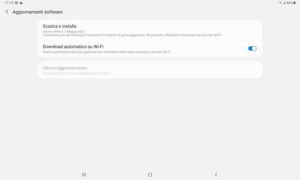
tabelta
După cum am menționat, cel mai simplu și mai sigur mod de a actualiza o tabletă Android veche este să căutați orice actualizări puse la dispoziție de către producător prin Internet. Înainte de a continua, asigurați-vă că sunteți conectat la o rețea Wi-Fi sau că aveți la dispoziție o cantitate echitabilă de Giga la nivel celular: în cazul actualizărilor „masive”, poate fi necesar să descărcați fișiere de dimensiuni cât mai multe Giga.
Să vedem mai întâi cum să procedăm de pe tabletă . În mod implicit, sistemul de operare Google poate descărca automat actualizările de sistem, dar puteți verifica și manual prezența acestora: pentru a face acest lucru, deschideți Setările tabletei atingând simbolul roată din viteză care se află în ecranul de întâmpinare (sau în sertar). ), accesați secțiunile Info de pe tabletă> Actualizări software (sau Informații> Actualizări ) și apăsați pe cuvântul Verificați actualizările (sau Descărcați actualizările manual ).
În acest moment, dacă actualizările sunt disponibile, sistemul de operare vă va notifica și vă va întreba dacă trebuie să le descărcați și să le instalați; tot ce trebuie să faceți, în acest caz, este să apăsați mai întâi butonul Descărcare / Descărcare și apoi butonul Instalare . Dacă nu este disponibilă nicio actualizare, Android va indica în schimb că cele mai recente actualizări sunt deja instalate .
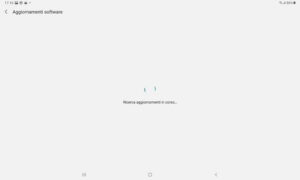
tableta
Alternativ, puteți trece de la un computer utilizând software-ul distribuit de producătorul tabletei: de exemplu, Samsung oferă programul Smart Switch , care vă permite să faceți o copie de rezervă a datelor de pe dispozitiv, dar și să aplicați, la rândul său, orice actualizări disponibile. câteva clicuri. Pentru a afla mai multe, puteți consulta tutorialul meu dedicat utilitarului menționat anterior sau, mai general, tutorialul meu despre cum să conectați un dispozitiv Android la computer .
Dacă nu puteți obține actualizări, vă recomand să căutați pe Google știri referitoare la starea de asistență a modelului dvs. specific de tabletă: găsiți cea mai recentă versiune de Android lansată de producătorul tabletei, comparați-o cu cea de pe dispozitivul dvs. și, dacă acesta din urmă este deja actualizat, verificați dacă producătorul este pe cale să lanseze noi actualizări sau nu.
Dacă da, vă recomand să așteptați lansarea actualizărilor oficiale și să continuați cu descărcarea și instalarea acestora, când acestea sunt disponibile, folosind procedura pe care v-am explicat-o acum ceva timp. Dacă nu, totuși, singurul mod în care puteți merge este să înlocuiți sistemul de operare original cu un ROM personalizat : veți găsi tot ce este explicat în capitolul următor al acestui ghid.
Cum se actualizează Android pe o tabletă veche: procedură alternativă
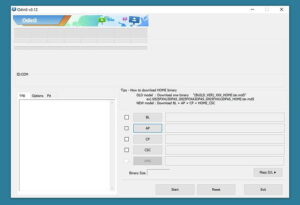
tableta
Ați verificat de mai multe ori actualizări oficiale pentru vechea dvs. tabletă, dar, din păcate, feedback-ul nu a fost pozitiv? Deci, în ultimă instanță, puteți avansa Android la o versiune ulterioară utilizând un ROM personalizat , adică un sistem de operare modificat, destinat să înlocuiască versiunea originală de firmware utilizată pe dispozitiv. Pentru a face acest lucru, este esențial să operați utilizând un computer , de preferință cu sistemul de operare Windows (deoarece instrumentele pe care va trebui să le utilizați sunt optimizate pentru acest sistem de operare).
Reiterez că această procedură nu este lipsită de riscuri și compromisuri la care să ne supunem, dimpotrivă . În primul rând, este necesar să deblocați bootloader-ul tabletei, pentru a face posibilă pornirea unei versiuni alternative de Android față de cea prezentă inițial pe tabletă. Această operațiune implică în mod necesar anularea completă a datelor prezente în memorie .
În plus, există un risc real de a face dispozitivul Android complet inutilizabil , datorită unui fenomen numit „cărămidă” : de fapt, este suficientă o eroare minoră, descărcarea (și încercarea de instalare) a unui ROM personalizat nepotrivit pentru tableta dvs. sau un întreruperea bruscă și neașteptată a energiei, ceea ce duce la defectarea completă a dispozitivului.
Din nou, aceasta este o procedură extrem de riscantă , care ar trebui practicată doar de utilizatorii cu o experiență minimă și în absența altor soluții viabile, deoarece riscul de rupere a tabletei este destul de mare . Personal, nu îmi asum nicio responsabilitate pentru asta: vă avertizez!
În orice caz, deoarece nu îmi este posibil să vă arăt o procedură generică valabilă pentru toate tabletele (pașii care trebuie luați, de fapt, diferă profund pentru fiecare model), vă ofer instrucțiuni de urmat pentru ca totul să meargă fără probleme .
Faceți o copie de rezervă a tabletei , deoarece datele vor fi șterse după deblocarea încărcătorului de încărcare: dacă nu știți cum să continuați, vă rugăm să aruncați o privire la ghidul meu despre cum să faceți o copie de rezervă Android . Alternativ, dacă dețineți o tabletă Samsung sau Huawei , puteți consulta tutorialele dedicate în mod special pentru backupul dispozitivelor comercializate de producătorii menționați anterior.
Obțineți programele necesare pentru înlocuirea corectă a sistemului de operare: driverele pentru tableta pe care o utilizați, utilitarele ADB / Fastboot (în versiune completă sau minimă) sau software-ul ODIN pentru Windows (numai pentru tabletele Samsung). Am explicat cum să le obțin în secțiunea inițială a tutorialului meu dedicat programelor pentru a avea permisiuni root .
Verificați versiunea Android în prezent pe tabletă accesând meniul Setări> Despre dispozitiv , Setări> Despre sau similar. Rețineți, de asemenea, modelul exact al tabletei : aceste informații vă vor fi extrem de utile pentru a descărca ROM-ul și recuperarea personalizate corecte.
Găsiți și descărcați un ROM personalizat adecvat dispozitivului dvs., posibil bazat pe o versiune de Android mai recentă decât cea utilizată în acest moment. Pentru a face acest lucru, puteți face expresii Google precum [marca și modelul tabletei] ROM personalizat [versiunea Android] . Dintre cele mai cunoscute în circulație, aș dori să menționez LineageOS , dar vă asigur că există atât de multe altele.
Descărcați o recuperare personalizată , care trebuie încărcată pe dispozitiv prin Fastboot / ODIN și utilizată pentru a instala noua ROM personalizată. Unul dintre cele mai bune este cu siguranță TWRP Recovery , care poate fi obținut de pe site-ul său oficial (aveți grijă să descărcați cel care se potrivește cel mai bine dispozitivului dvs.).
Activați opțiunile de dezvoltare și depanarea USB pe tabletă și, dacă sunt disponibile, activați setarea de deblocare OEM , pentru a indica dorința dvs. de a continua cu deblocarea bootloader-ului.
După ce ați obținut și instalat tot ce aveți nevoie, conectați tableta la computer prin cablu USB și reporniți-o în modul Fastboot : în general, este suficient să opriți complet dispozitivul și să-l reporniți apăsând butonul fizic Power and Volume down butoane .
Utilizați promptul de comandă Windows / PowerShell pentru a debloca bootloaderul tabletei prin fastboot . În urma acestei proceduri, toate datele prezente în memorie vor fi șterse.
Folosind în continuare fastboot prin promptul de comandă sau PowerShell, continuați cu instalarea recuperării personalizate .
Reporniți tableta în modul de recuperare : în general, puteți realiza acest lucru oprind complet dispozitivul și reporniți-l apăsând butoanele fizice de alimentare și de creștere a volumului .
Odată ajuns în ecranul de recuperare, utilizați funcția Mount / Mount , pentru a activa accesul la memoria tabletei ca și cum ar fi o cheie USB; după ce ați făcut acest lucru, copiați și treceți la computer fișierul care conține ROM-ul personalizat de pe dispozitiv.
În cele din urmă, reveniți la tabletă, accesați meniul inițial de recuperare, atingeți butonul Instalare / Instalare și selectați ROM – ul pe care tocmai l-ați copiat în memorie. Când vi se solicită, efectuați acțiunea necesară pentru a confirma dorința de a continua (de exemplu, glisați spre dreapta sau spre stânga) și așteptați ca procedura de înlocuire a ROM-ului să fie finalizată complet.
Citiți cu atenție rezultatul care v-a fost furnizat de recuperare și, dacă reușiți, reporniți tableta pentru a continua configurarea inițială. Dacă primiți erori, repetați cele două puncte anterioare.
Dacă totul a mers bine, la următorul start al tabletei, ar trebui să rulați ROM-ul personalizat ales, pe baza versiunii de Android la care ați decis să „avansați” tableta.
În orice caz, dacă aveți o tabletă destul de populară, puteți găsi pașii specifici pentru a o actualiza prin ROM personalizată direct pe Google , tastând fraze precum ROM personalizat flash [marca și modelul tabletei] . Dacă, pe de altă parte, doriți un exemplu concret, vă trimit la citirea tutorialelor mele despre cum să schimbați sistemul de operare pe Android .
Pentru orice clarificare suplimentară, personalul Virgilio este la dispoziția dvs., contactați-ne!






